现手机已经成为了人们生活中不可或缺的一部分,而微信更是成为了我们日常交流的重要工具,在使用微信过程中,有时候我们可能会遇到需要更换绑定手机号的情况。手机怎么可以换微信号?又该怎样在微信上修改已绑定的手机号呢?本文将为大家详细介绍这两个问题的解决方法。
怎样在微信上修改绑定的手机号
方法如下:
1.在桌面上找到微信,点击进去。
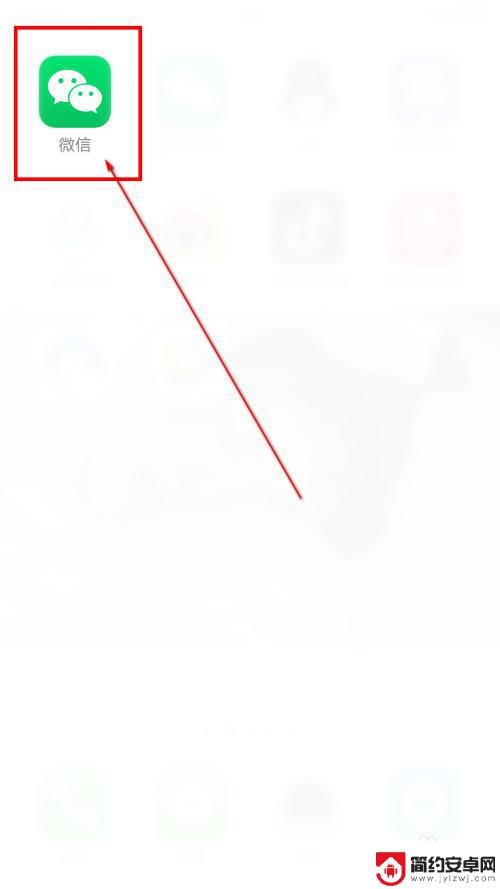
2.在微信底部找到“我”,点击。
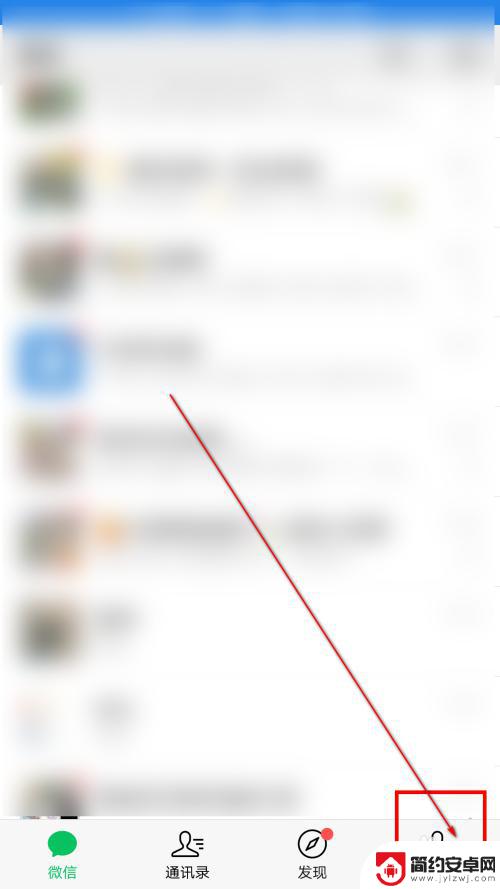
3.在“我”的页面,点击进入“设置”。
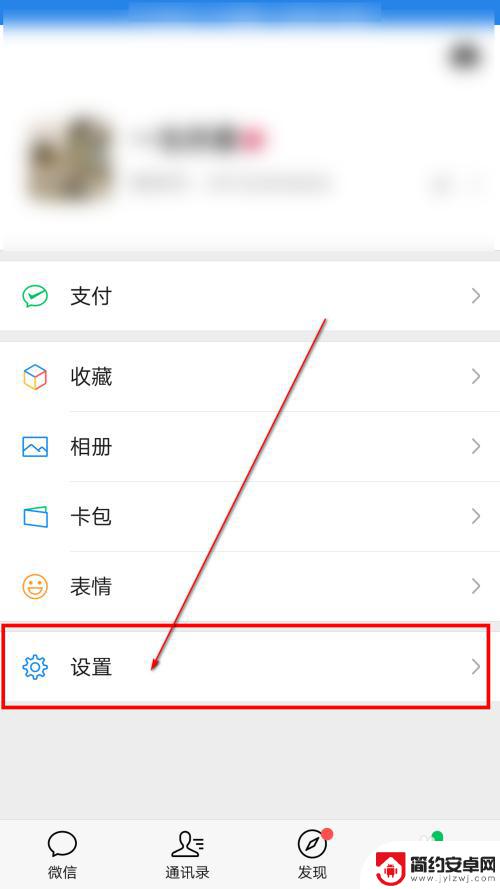
4.在“设置”中,选择“账号与安全”。
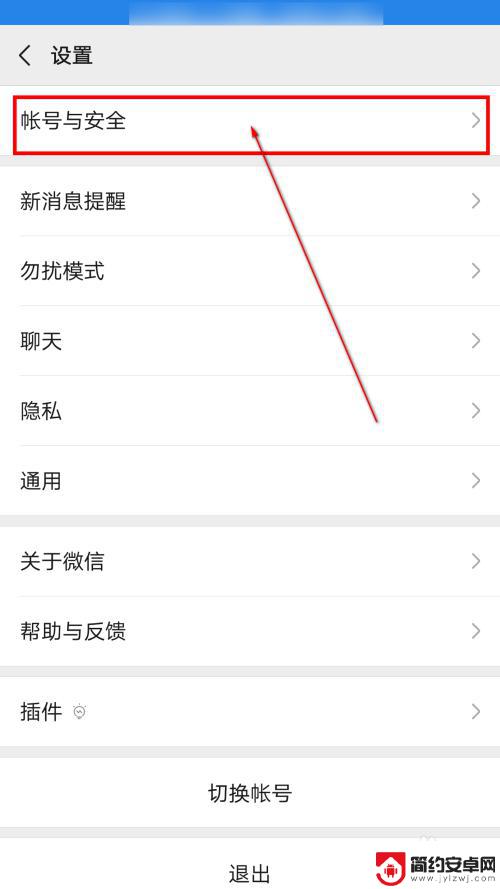
5.进入“账号与安全”,选择手机号点击。
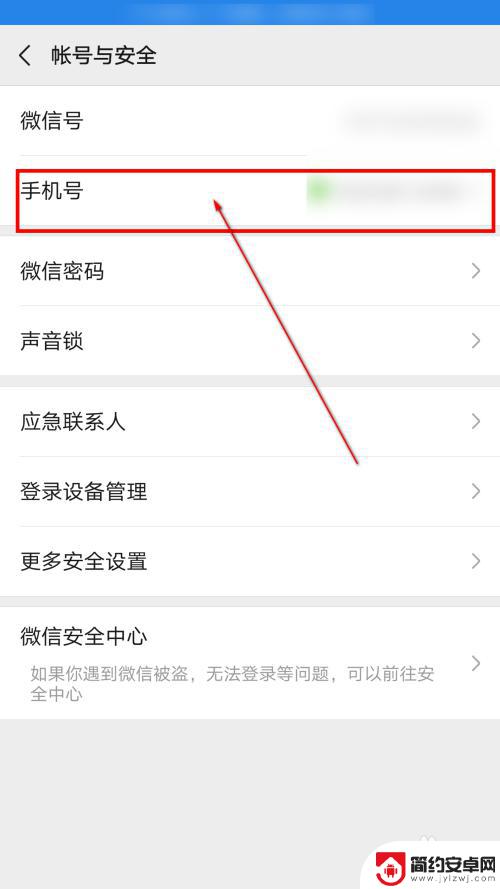
6.在出来的选项中,点击“更换手机号”。
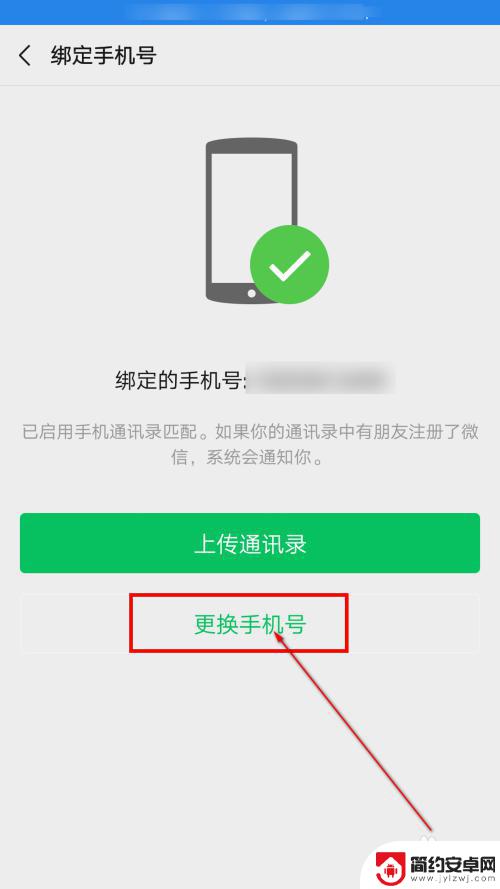
7.然后会出现验证的页面,输入自己想要更换的手机号。点击下一步。
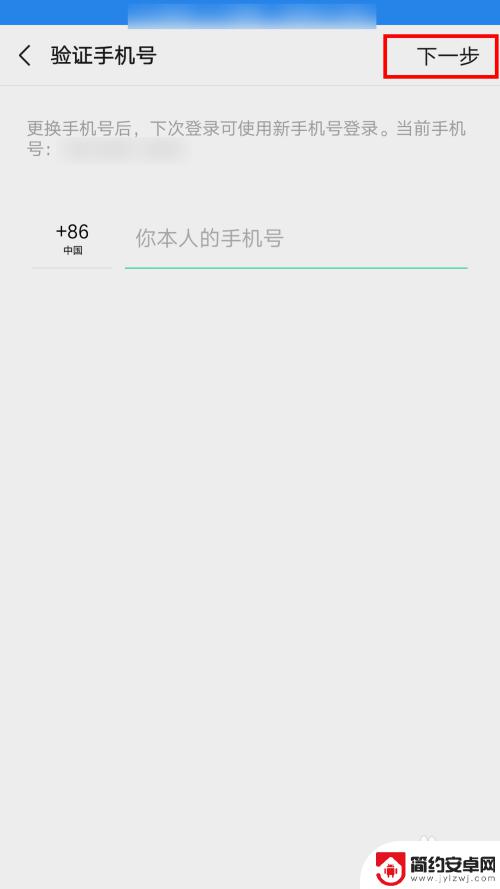
8.在出来的页面中,点击“下一步”。
9.在页面中点击下一步。
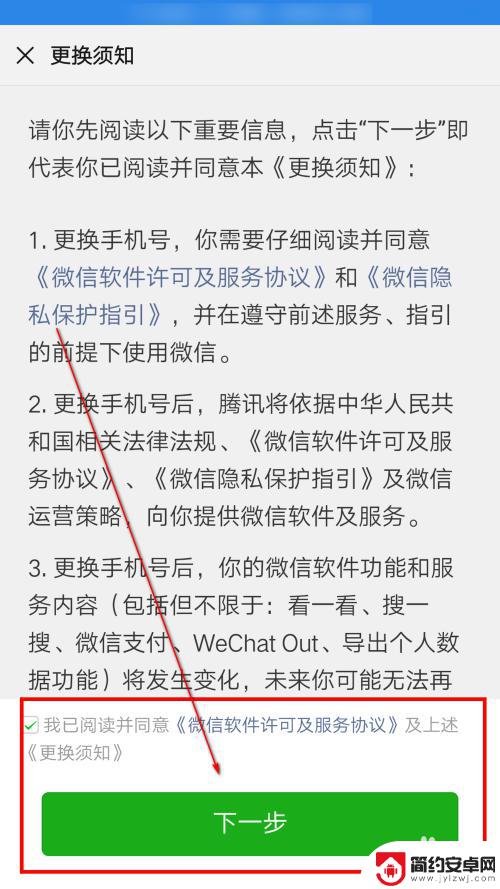
10.在出来的页面中,选择“下一步”。
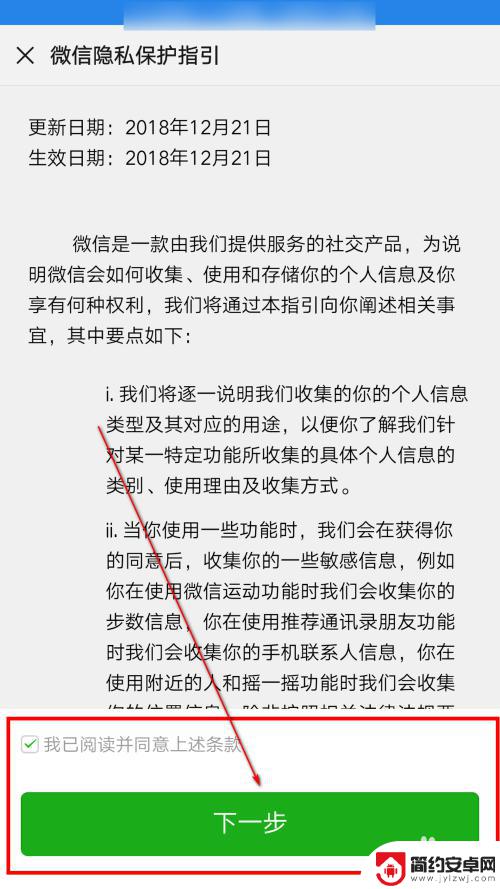
11.最后输入验证码,点击下一步就完成了。
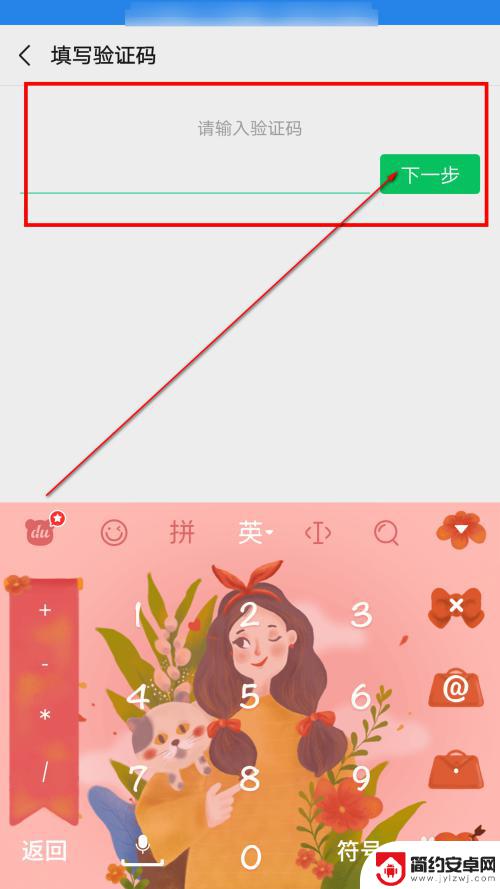
12.总结:
1.在桌面上找到微信,点击进去。
2.在微信底部找到“我”,点击。
3.在“我”的页面,点击进入“设置”。
4.在“设置”中,选择“账号与安全”。
5.进入“账号与安全”,选择手机号点击。
6.在出来的选项中,点击“更换手机号”。
7.然后会出现验证的页面,输入自己想要更换的手机号。点击下一步。
8.在出来的页面中,点击“下一步”。
9.在页面中点击下一步。
10.在出来的页面中,选择“下一步”。
11.最后输入验证码,点击下一步就完成了。
以上就是手机如何更改微信号的全部内容,如果您遇到这种情况,可以尝试按照以上方法解决,希望这对您有所帮助。










